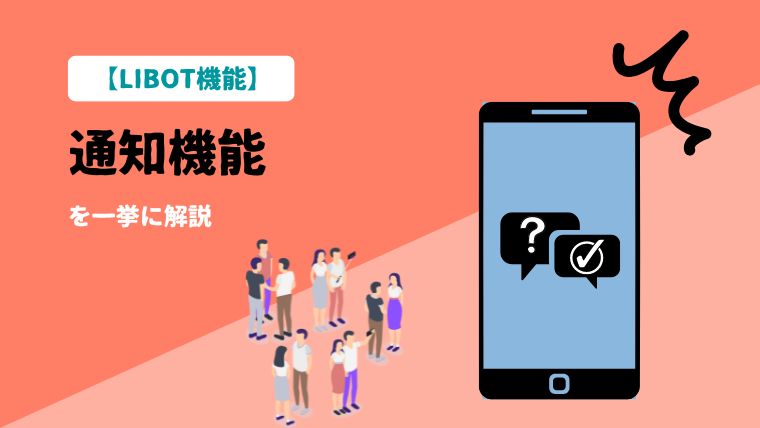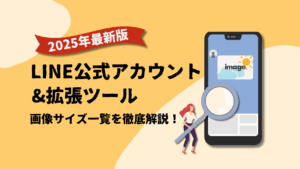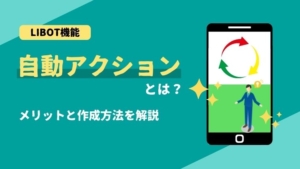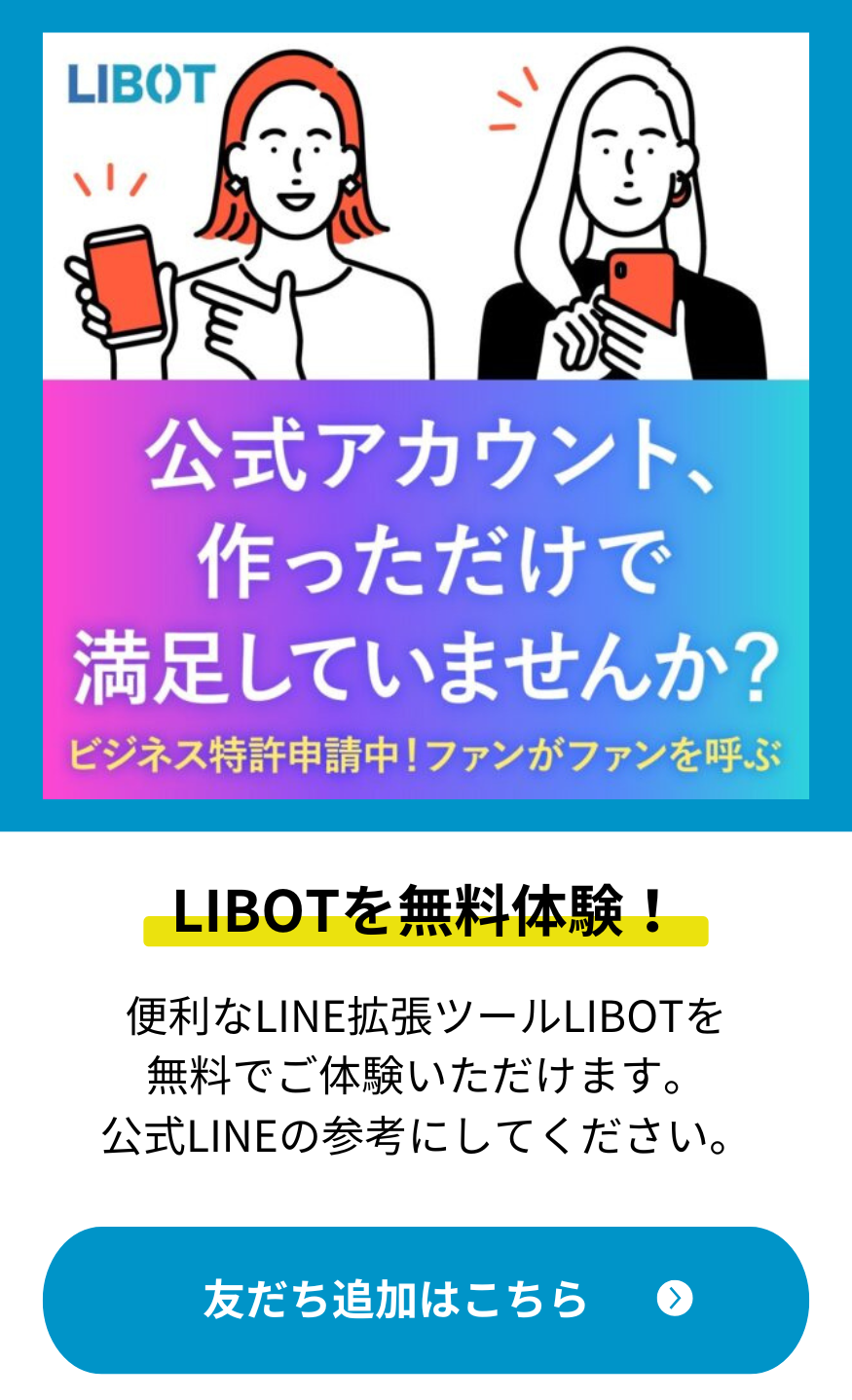この記事は、LIBOTの機能である「通知機能」についての解説記事となっています。
LIBOTの通知設定では、ユーザーとのチャットに加え、LIBOT独自の機能である予約や、アンケート回答などに関しても通知を設定することが可能です。そのため、ユーザーの質問へのスムーズな対応や、他のLIBOT機能の連携などが非常にしやすくなっています。
LIBOTの通知機能とは
LIBOTの通知機能の概要
LIBOTの通知機能は、ユーザーから公式LINEへ各種アクション(友だち追加、チャット、アンケート回答etc..)が起こった際に、通知が設定したLINEアカウント又は、グループに届く機能です。
通知の設定が可能なアクションには、「友だち追加」、「友だちブロック」、「友だちからのチャット」、「友だち紹介発生」、「予約登録」、「予約変更」 、「アンケート回答」、「動画視聴完了、「ポイント利用」があります。
LIBOTの通知機能を用いるメリット
LIBOTの通知機能では、「友だちからのチャット」に対し、通知を設定することが可能です。チャットに通知を設定することで、お問合せの対応忘れが少なくなったり、スムーズなチャット対応が可能になります。
また、通知機能では、「友だちからのチャット」に加え、LIBOTの機能に対応した8種類のアクションを設定することが可能です。そのため、LIBOTの他の機能との連携や、運用の改善が行いやすくなります。
LIBOTの通知機能の初期設定の方法
LIBOT導入時は、通知機能が未設定のため設定を行う必要があります。
通知受け取り先のLINEグループを作成する
あらかじめ通期先のLINEアカウントグループを作成します。通知先は1つしか設定できないため、通知を受け取りたい方は、通知先のLINEアカウントのグループに入る必要があります。

新規通知設定をする
通知管理をクリックし、新規通知設定を選択します(下記画像1枚目)。新規通知設定を選択すると、LINEアカウントのログインが求められます(下記画像2枚目)。メールアドレスまたは、QRコードでログインをします。
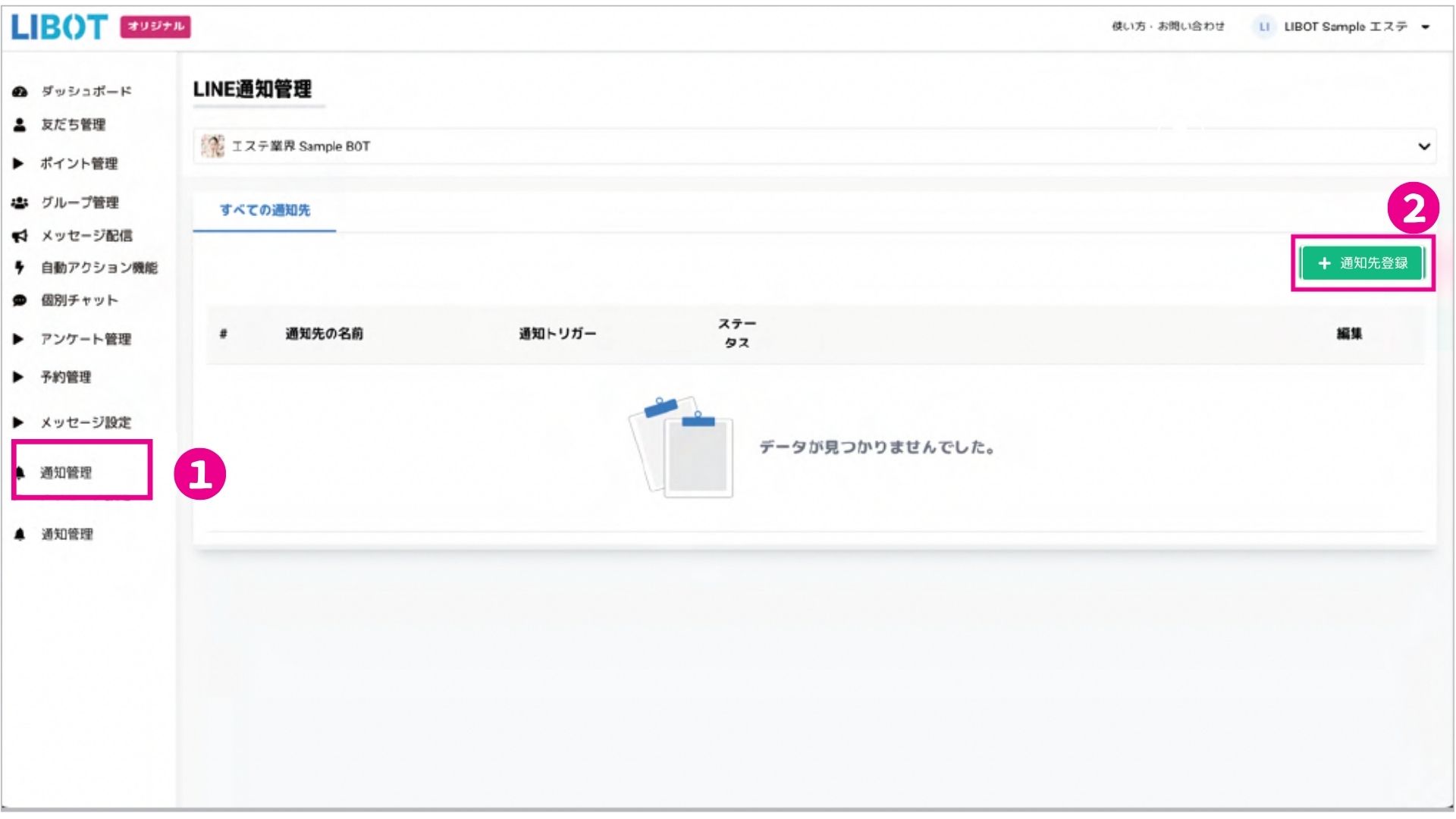
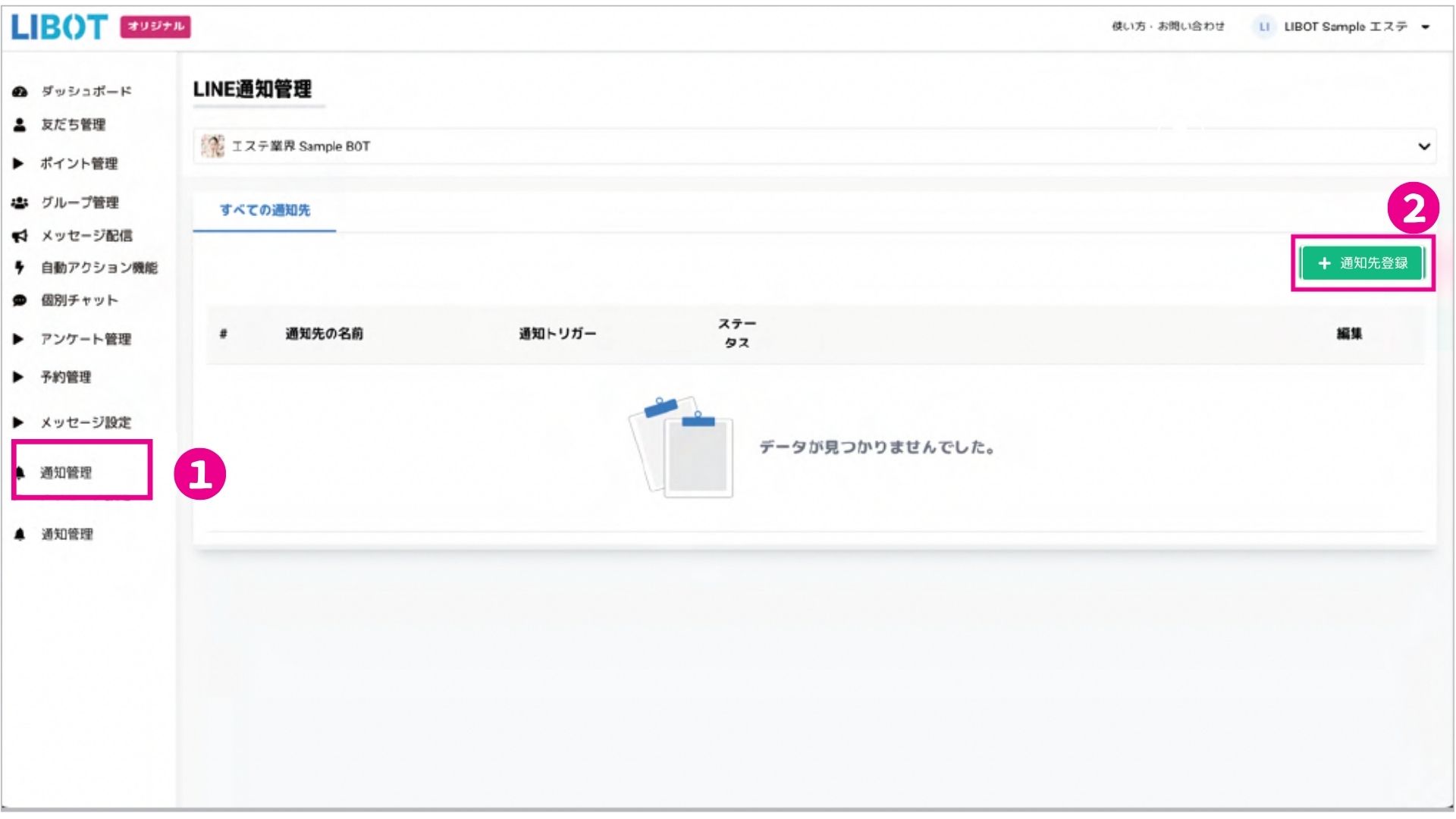
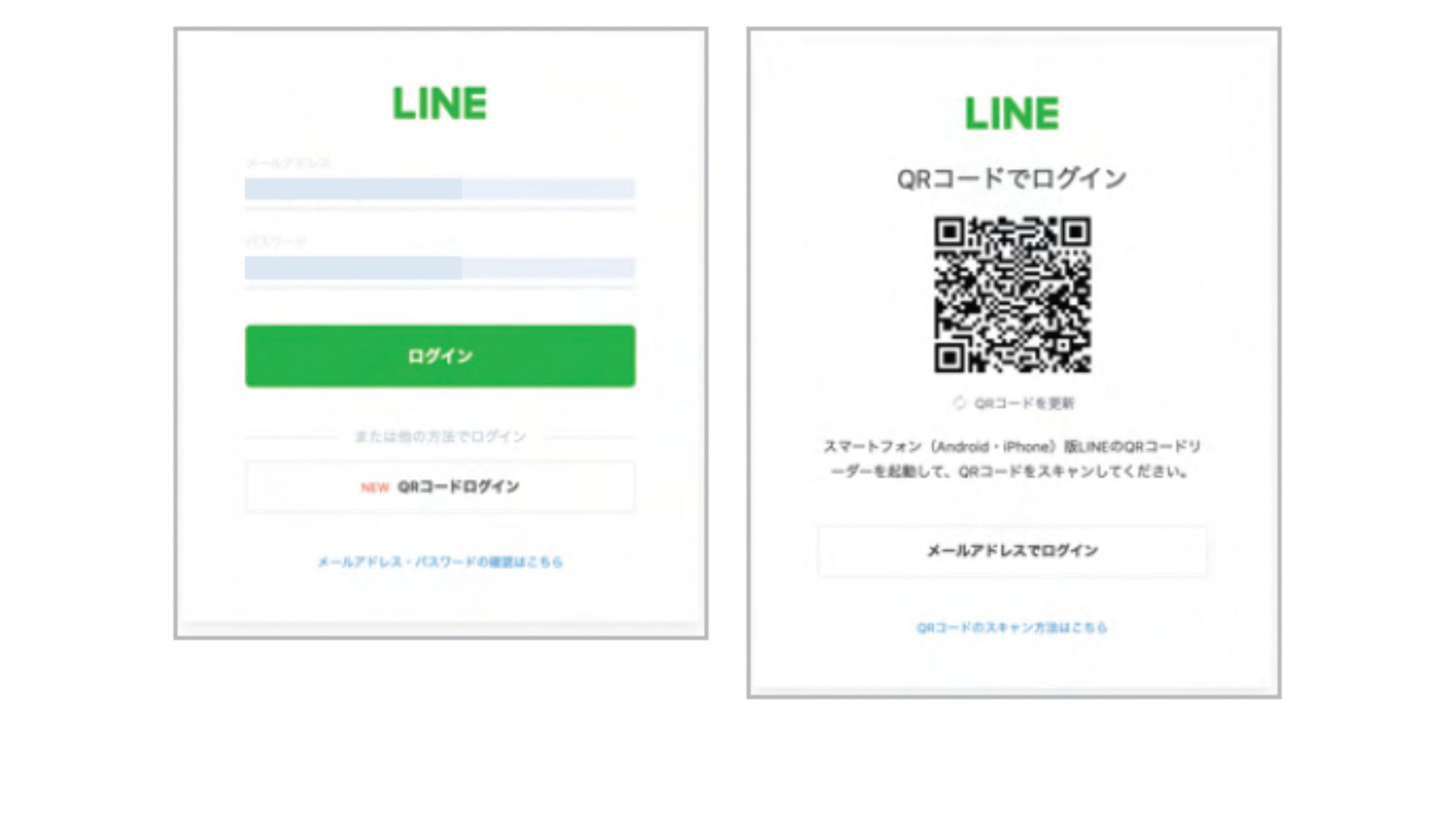
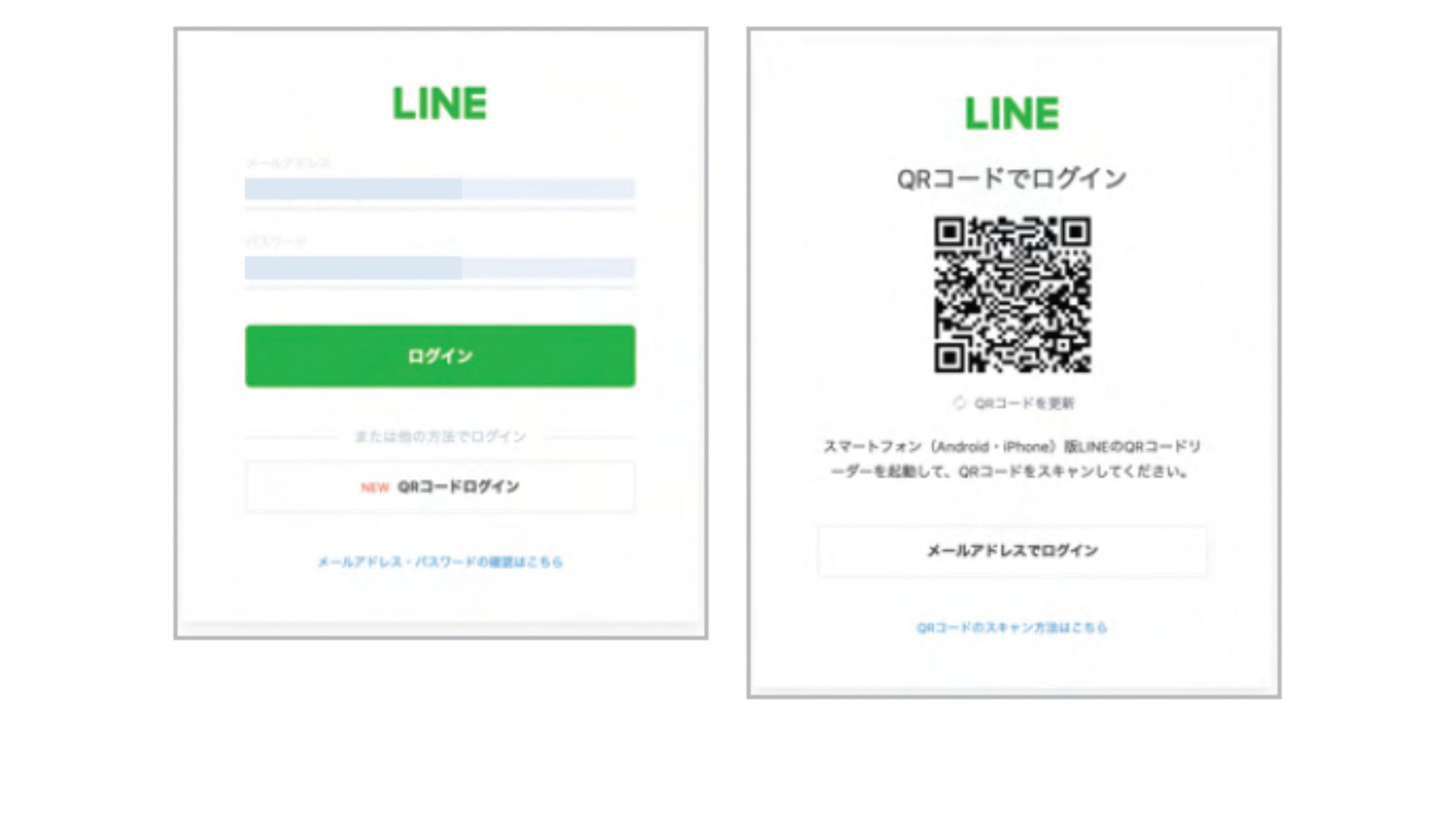
通知受け取り先の、LINEグループを選択
LINEにログインした後は、LINE上のグループが全て表示されます。ですので、先ほど作成した、通知受け取り先のグループを選択してください。
※1:1でLINE Notifyを選択すると個人のLINEのみに通知が入りますが、別途、通知専用のグループLINEを作成することを推奨しております。
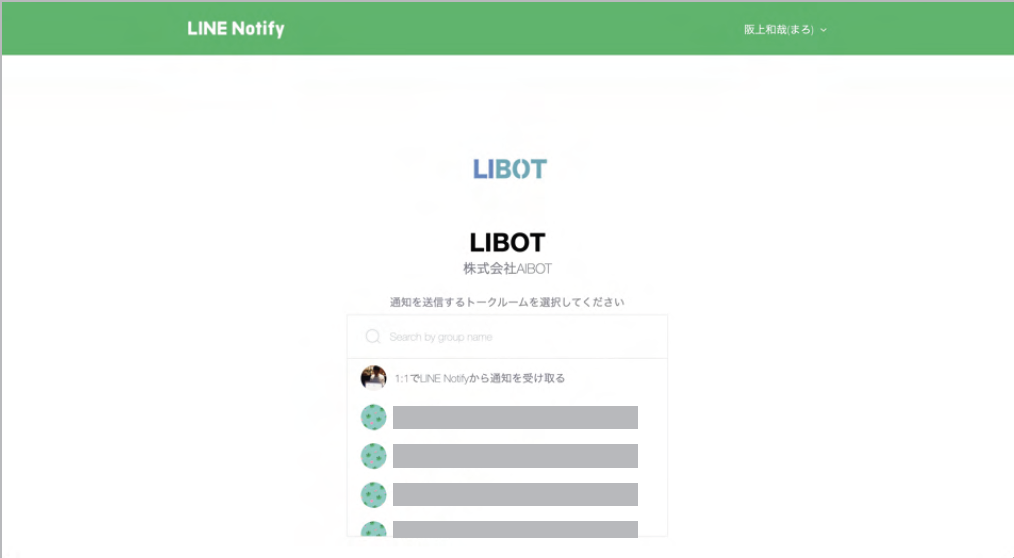
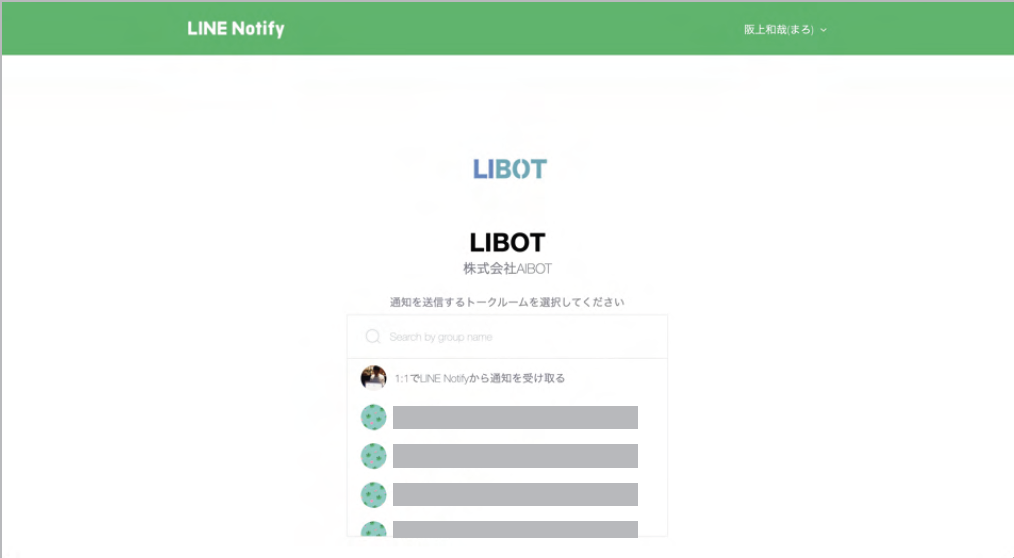
グループを選択し、同意して連携するを選択することで、LIBOT上での初期設定は完了です。
LINE Notifyを通知用グループに追加する
連携されたと同時に「LINE Notify」というアカウントが 自動的に友だち追加され、通知が届きます。通知を受け取りたいグループに、先ほど追加された、 LINE Notifyを招待してください。 初期設定は以上で完了となります。
次章からは、アクションに通知を設定する方法について解説します。
LIBOTの通知機能の設定方法
新規通知設定を選択する
LIBOTの通知管理をクリックし、新規通知設定を選択します。
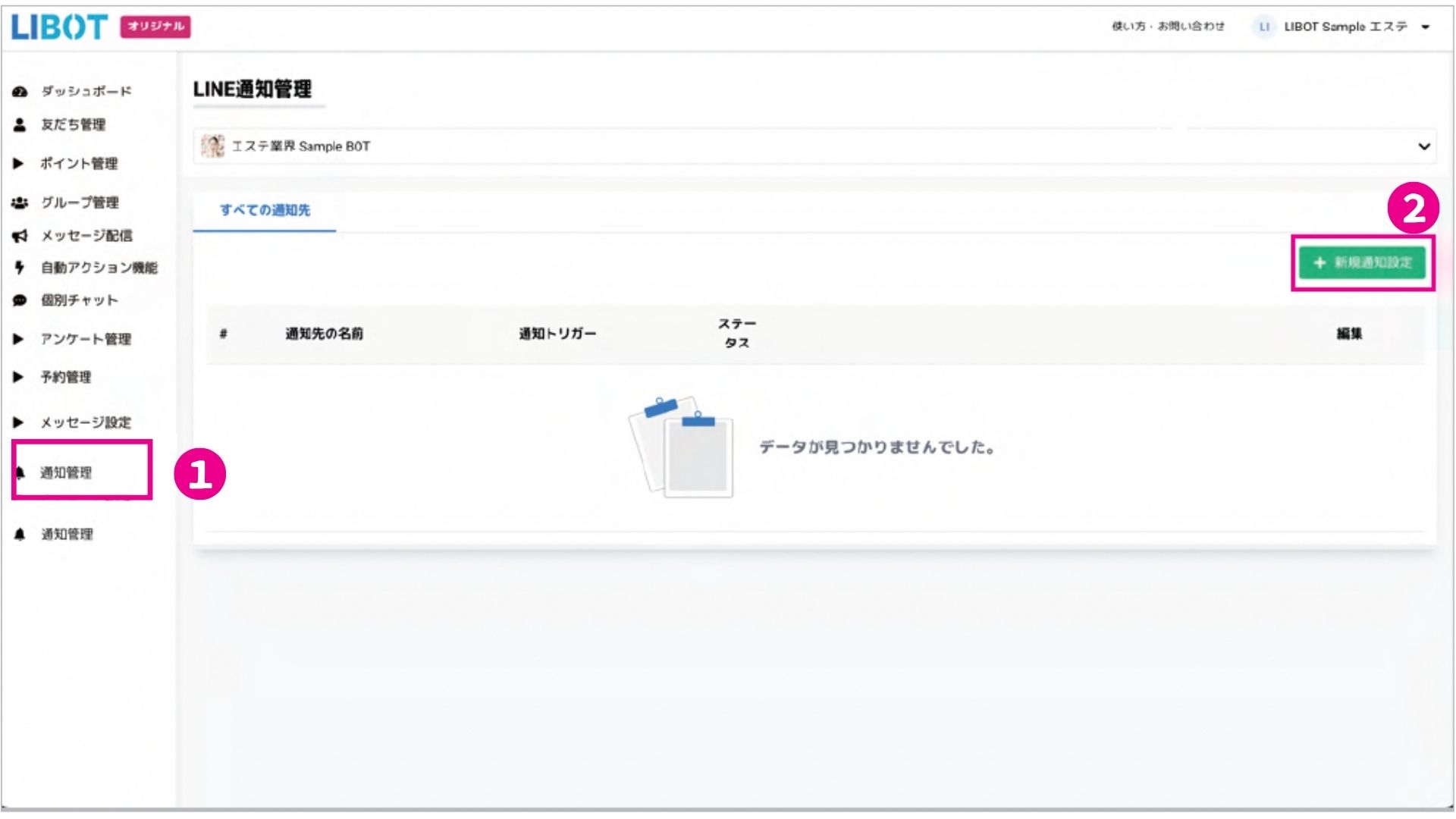
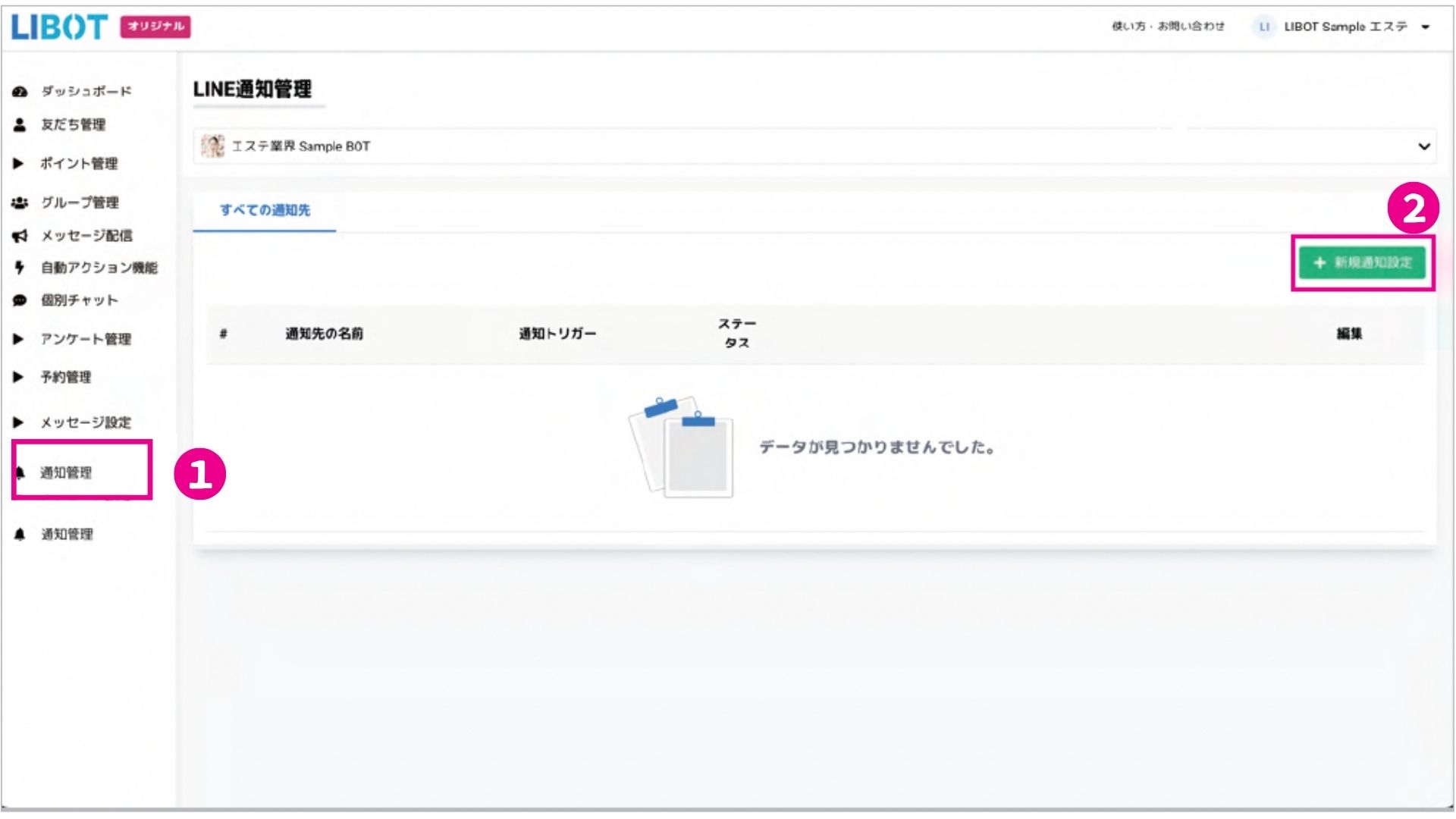
通知機能を設定する
通知先名と、通知タイプ、ステータスを設定し、登録をすれば設定可能となります。
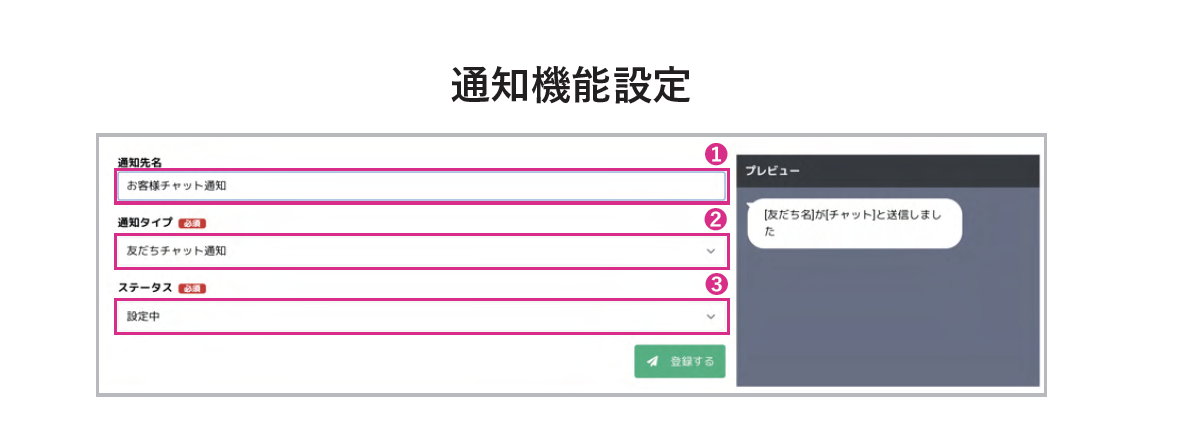
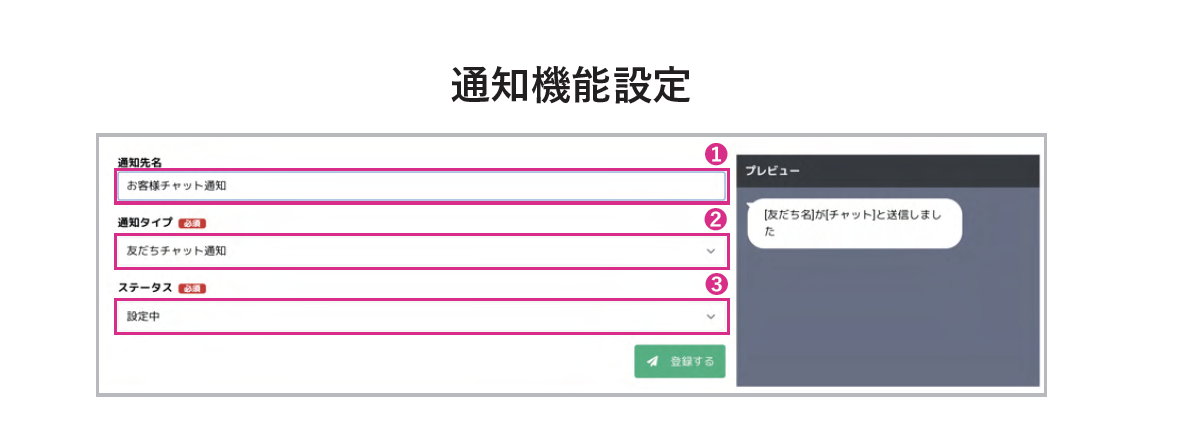
①通知先名
通知のタイトルを付けます。複数設定される方は分かりやすいタイトルを付けることをおすすめです。
②通知タイプ(全9種類)
通知タイプには以下の9種類があります。
「友だち追加通知」、「友だちブロック通知」、「友だちチャット通知」、「友だち紹介発生通知」、「予約登録通知」、「予約変更通知」、「アンケート回答通知」、「動画視聴完通知了」、「ポイント利用通知」



③ステータス
設定中にすることで、通知が届くようになります。
以上を設定し、登録を押すことで、通知設定は完了となります。



よくある質問
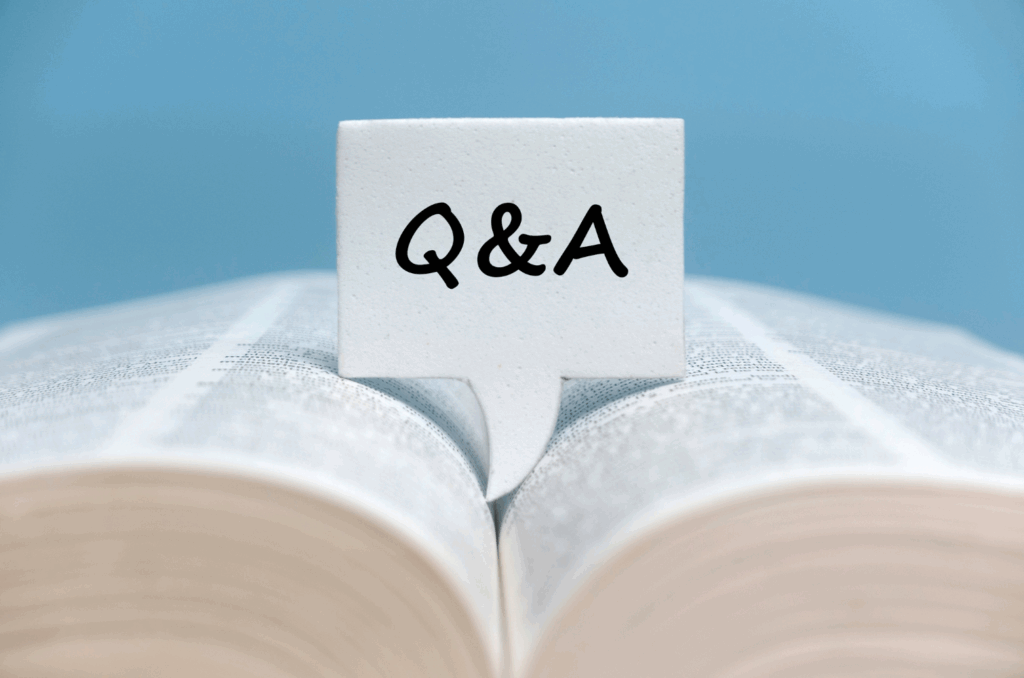
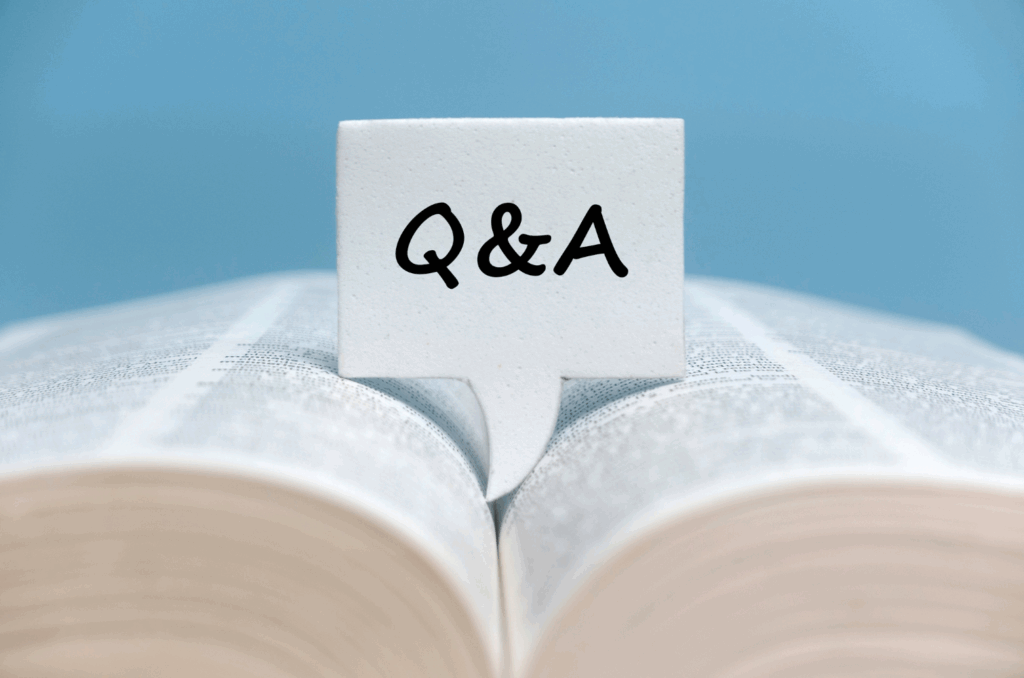
- LIBOTの通知機能とは何ですか?
-
LIBOTの通知機能は、ユーザーからのさまざまなアクション(例:「友だち追加」「チャット送信」「アンケート回答」「予約登録」など)に応じて、あらかじめ設定したLINEアカウントやグループに通知を送る機能です。ユーザーの行動をリアルタイムで把握でき、運用対応がスムーズになります。
- 通知できるアクションの種類はどれくらいありますか?
-
設定できる通知アクションは9種類あります:
- 「友だち追加通知」
- 「友だちブロック通知」
- 「友だちからのチャット通知」
- 「友だち紹介発生通知」
- 「予約登録通知」
- 「予約変更通知」
- 「アンケート回答通知」
- 「動画視聴完了通知」
- 「ポイント利用通知」
- 通知機能を利用するメリットは何ですか?
-
主なメリットは以下の通りです:
- 「友だちからのチャット」への対応忘れを防ぎ、対応スピードが向上
- アンケートや予約など他のLIBOT機能との連携が促進され、運用効率全体がアップします
- 通知の初期設定はどうすればいいですか?
-
通知を受け取るLINEのグループ(通常のLINEアカウントで作成)を事前に用意する。
LIBOT管理画面で「通知管理」→「新規通知設定」を選ぶ。
LINEアカウント(メールまたはQRコード)でログインし、通知先グループを選択して連携。
自動で追加された「LINE Notify」アカウントを、通知を受け取りたいグループに招待して設定完了です。
- 通知の詳細設定方法は?
-
通知設定では以下の3ステップを行います:
- 通知先名:判別しやすい名前をつけましょう(例:「顧客チャット通知」など)
- 通知タイプ:上記の9種から該当アクションを選択
- ステータス:有効(ON)にすることで通知が届くようになります
そして登録を完了させれば、設定したアクション時に通知が届くようになります。